au ID 統合と連携(コース変更した場合)
BIGLOBEでは、KDDI請求をご利用の方に対して、BIGLOBEと連携したau IDを発行しています。
ご利用のコースを変更すると、それに伴い、新たなau IDが発行されます。
マイページ上でアラートが出ている場合は、以下の手順に従って、「コース変更前に発行されていたau ID」と「変更後に発行されたau ID」の2つのau IDを1つに統合し、BIGLOBEのユーザIDと連携してください。
統合と連携をしていただくことにより、アラートが消え、「以前ご利用のコース」と「変更後のコース」のご利用料金を同じau IDでMy auから確認できるようになります。
マイページに表示されているau IDでKDDIサービス(auスマホ、auでんき等)をご利用の方は「au ID 統合と連携」のstep1を参照の上、再度、統合を行ってください。
- 本ページの以下の手続きは不要です。
2つのau IDについて
ここでは、わかりやすくするために2つのau IDを以下の通りに記載しています。
| X-au ID | コース変更前に発行されていたau ID 統合後は使用できなくなります。 |
|---|---|
| Y-au ID | コース変更後に新たに発行されたau ID |
- 統合前のau IDの状態
-
コース変更前に発行されたX-au IDと、コース変更後発行されたY-au IDの2つのau IDが存在しています。
マイページにもアラートが表示されています。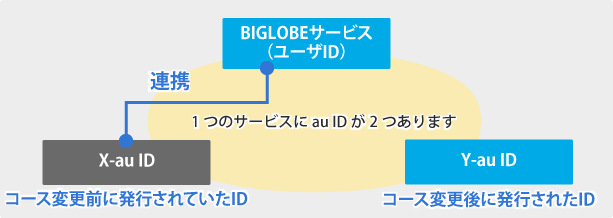

- 統合と再連携完了後のau IDの状態
-
2つのau IDが1つにまとめられて、BIGLOBEサービスとの連携もX-au IDから統合先のY-au IDに変更されました。

手続きの流れ
統合手続きを始める前に、X-au ID、Y-au IDの利用手続きが必要となります。まだ利用手続きがお済みでない方は、以下をご参照の上、手続きを行ってください。
au IDの利用手続き(My auの初回ログイン)
2つのau IDを1つに統合する手続きを行います。統合の際は、必ずX-au IDをY-au IDに統合してください。
| 手続きに必要なもの | X-au ID、Y-au ID |
|---|---|
| 手続きサイト | KDDIの「au ID」 |
| ログインに使うID | Y-au IDを使ってログインしてください |
-
「au ID」ページにアクセスします。
「ログイン」ボタンをクリックし、コース変更後に発行されたY-au IDを使用してログインします。
au ID[KDDI 提供]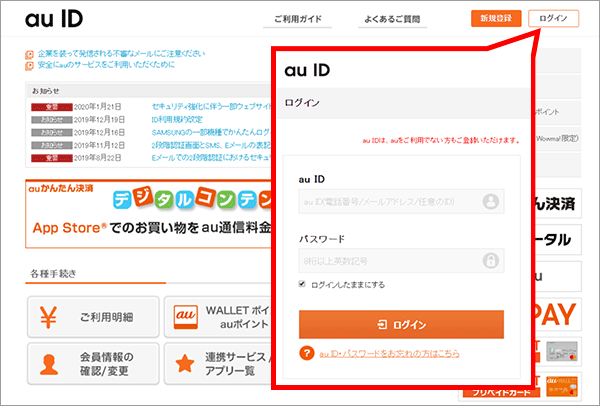
-
ログインしたら、メニューの「複数のau IDをまとめる(統合)」を選択します。画面の案内に沿って統合手続きを行ってください。
統合手続きの詳細は以下のページをご参照ください。
au IDをまとめる手順(統合)[KDDI 提供]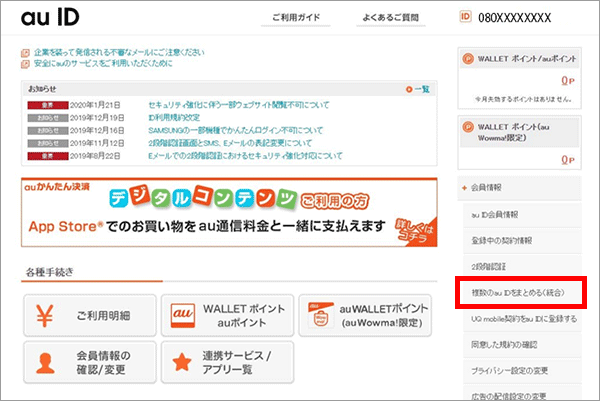
-
統合が完了後、必ずau IDの画面を「ログアウト」してから次のステップへ進んでください。
ログアウトは、「au ID」ページ最下部の「ログアウト」ボタンをクリックしてください。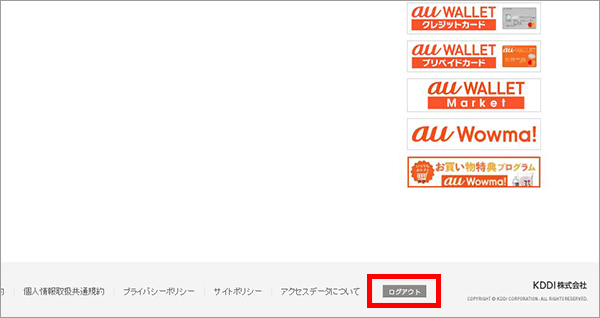
コース変更後に発行されたau ID(Y-au ID)にBIGLOBEのサービスを連携する手続きを行います。
| 手続きに必要なもの | BIGLOBE ID、Y-au ID |
|---|---|
| 手続きサイト | au IDとBIGLOBEの連携 |
| ログインに使うID | BIGLOBE ID(ユーザIDまたはログインメールアドレス)を使ってログインしてください |
- 事前に必ずau IDのTOP画面でログアウトを完了してから手続きを始めてください。
-
BIGLOBEの以下のページにアクセスします。BIGLOBE IDを使って①からBIGLOBE IDでログインします。
au IDとBIGLOBE IDの連携
ここでは②のau IDのログインは行わないでください。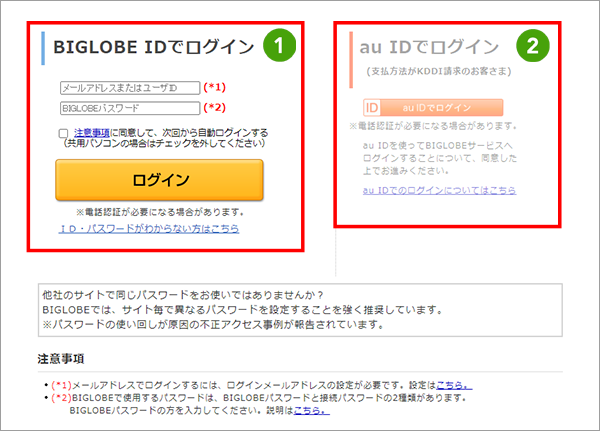
-
ログインした「ユーザID」が表示されます。
[連携するau IDを認証]ボタンをクリックするとau IDのログイン画面に進みます。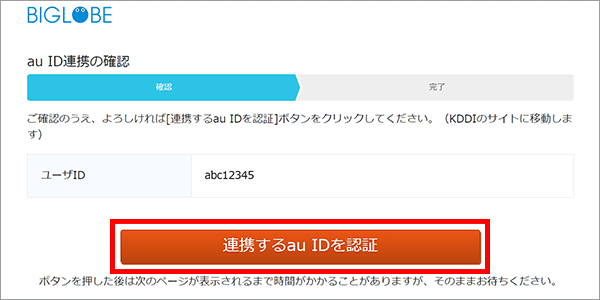
-
au IDのログイン画面になりますので、Y-au IDでログインします。
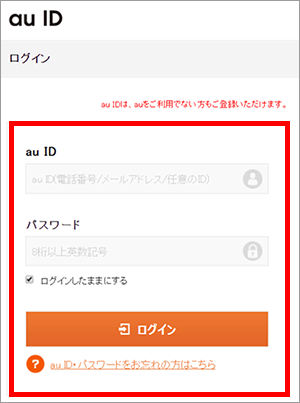
au IDでログインをした後、auから、2段階認証や、au IDをメールアドレスに変更するよう案内される場合があります。
下記などを参照の上、案内に沿って操作を進めてください。 -
BIGLOBEの画面に戻り、BIGLOBEのユーザIDの下に連携されたY-au IDが表示されます。
これで連携は完了です。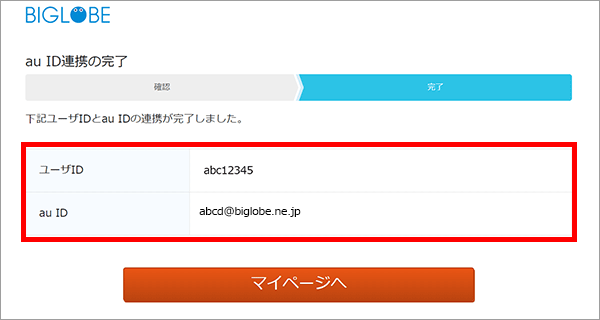
[マイページへ]ボタンをクリックして、お客さま情報画面を開くと、BIGLOBEのユーザIDの下に連携されたY-au IDが表示され、アラートが消えています。
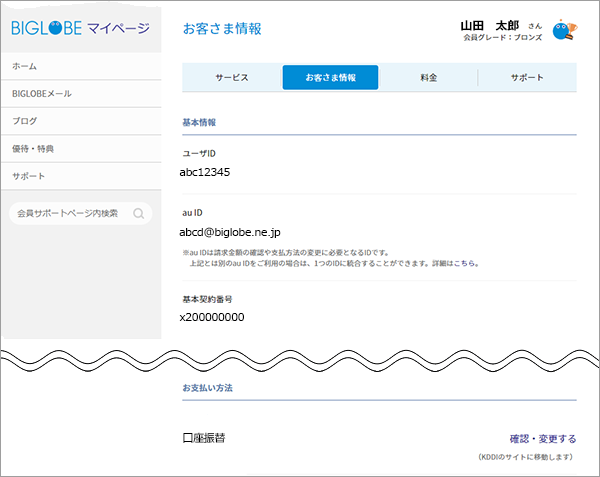
これで、統合と連携の手続きは完了となります。ほか、ご不明な点等ありましたら、以下をご参照ください。
【KDDI請求】既に「au ID」を使っている場合は「au ID」をまとめることはできますか
アンケートにご協⼒ください
このページは役に⽴ちましたか︖
